O seu vídeo foi estranhamente cortado?
Não se preocupe se o seu clip não estiver no centro do ecrã. Reposicione, amplie e recorte facilmente o vídeo com a aplicação Clipchamp para iOS.
Aqui, vamos mostrar-lhe como. Siga o nosso guia passo a passo abaixo.
Passo 1. Toque no clip na linha cronológica para revelar a grelha na pré-visualização do vídeo.
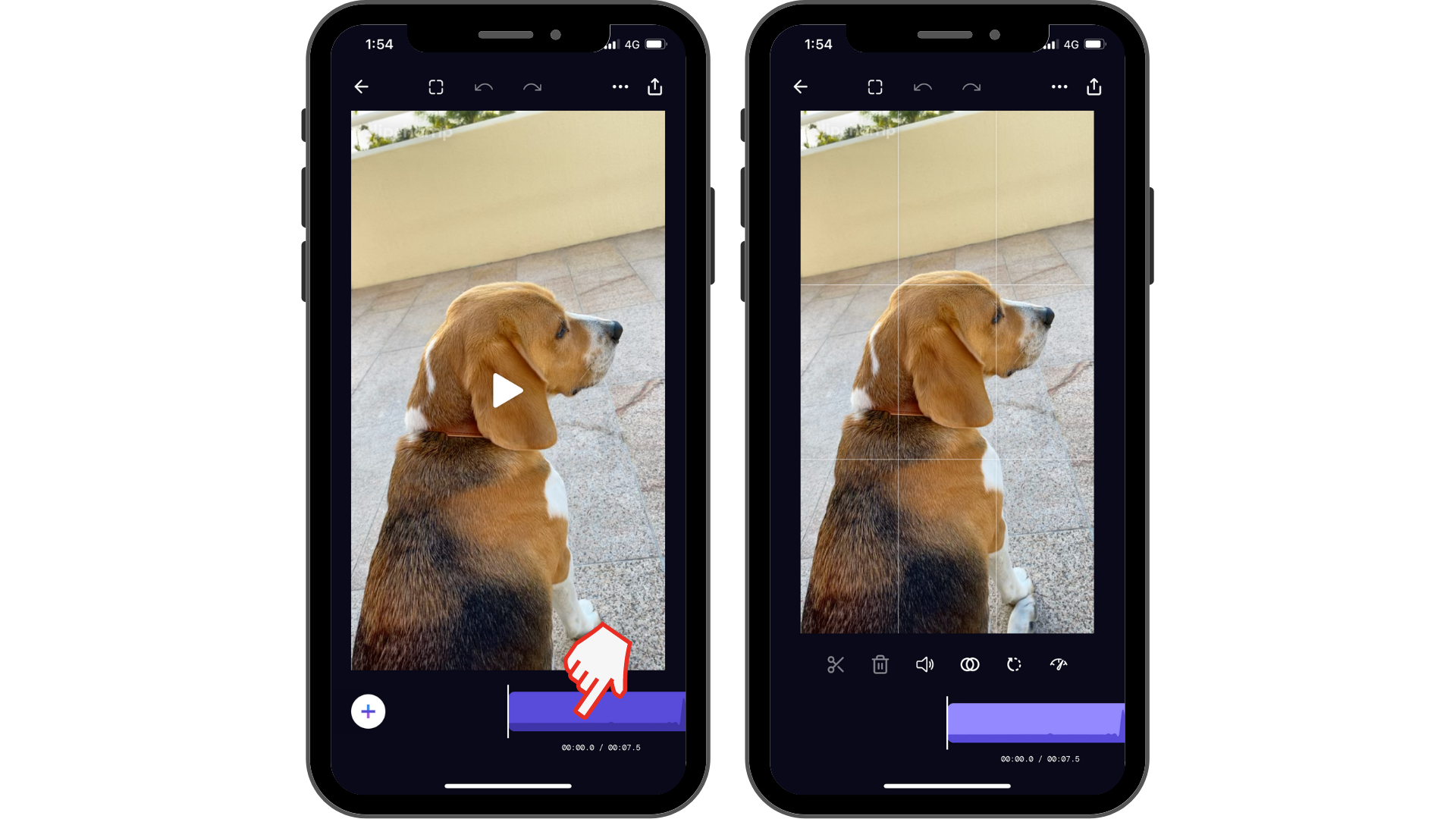
Passo 2. Aproxime os dedos para ampliar ou reduzir o clip de vídeo. Em alternativa, arraste para posicionar novamente o clip de vídeo.
O reposicionamento, a ampliação e o recorte de um vídeo só se aplicarão ao clip atualmente selecionado na linha cronológica.
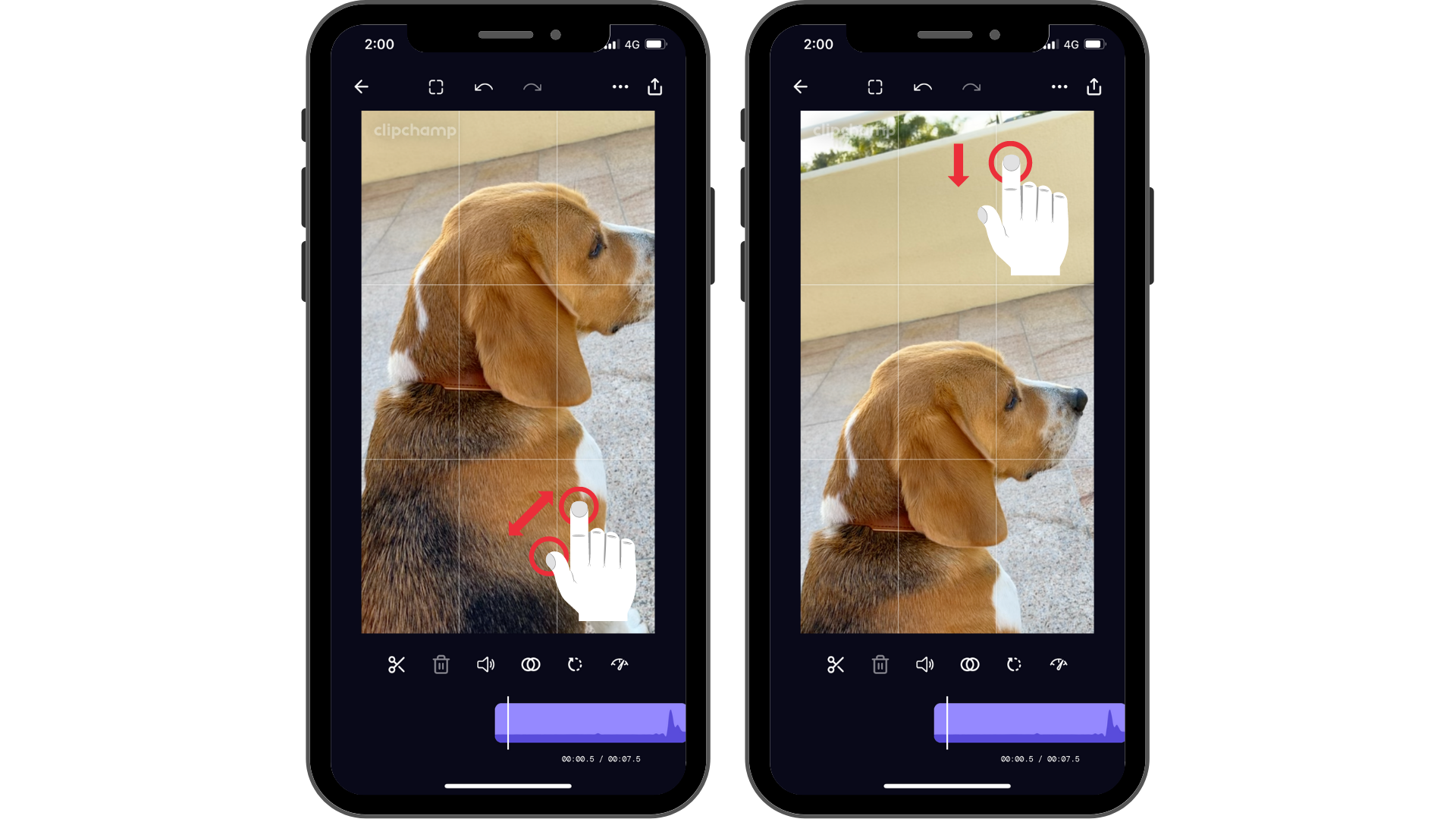
Para obter mais opções de recorte e formatação, experimente utilizar este método com reformatar e alterar a proporção.
Experimente a nossa aplicação iOS.
Transfira a aplicação gratuita Clipchamp para iOS para começar.










